WAV
- 1. WAV in andere Formate umwandeln+
- 2. Andere Formate in WAV umwandeln+
-
- 2.1 MP4 in WAV umwandeln
- 2.2 MOV in WAV umwandeln
- 2.3 MP3 in WAV umwandeln
- 2.4 AIFF in WAV umwandeln
- 2.5 DTS in WAV umwandeln
- 2.6 SF2 in WAV umwandeln
- 2.7 MIDI in WAV umwandeln
- 2.8 WMA in WAV umwandeln
- 2.9 M4P in WAV umwandeln
- 2.10 CDA in WAV umwandeln
- 2.11 CAF in WAV umwandeln
- 2.12 MP3 zu WAV Converter für Mac
- 2.13 Flac in WAV unter Mac umwandeln
- 2.14 iTunes in WAV umwandeln
- 3. WAV Tools+
-
- 3.1 M4A in WAV mit Audacity umwandeln
- 3.2 WAV-Lautstärke erhöhen
- 3.3 WAV unter Windows 10 aufnehmen
- 3.4 Wie man WAV-Dateien bearbeitet
- 3.5 Wie man WAV-Dateien komprimiert
- 3.6 WAV in iTunes umwandeln
- 3.7 Die besten WAV Tag Editor
- 3.8 Wie man mehrere WAV-Dateien zusammenfügt
- 3.9 SoundCloud in WAV umwandeln
- 3.10 Wie man WAV-Dateien schneidet
- 3.11 WAV Bitrate ändern
- 3.12 WAV zu MP3 mit VLC
- 3.13 M4A zu WAV auf Mac
WAV zu AIFF: Die 6 besten WAV zu AIFF Converter im Jahr 2025
Von Lukas Schneider • 2025-10-23 19:07:03 • Bewährte Lösungen
Für die Wiedergabe von hochwertigem Audio auf Ihren Apple-Geräten ist AIFF das am häufigsten verwendete Format. Wenn Sie also WAV- oder andere Dateien haben, müssten Sie WAV in AIFF mit einem guten Programm konvertieren. Außerdem ist die Konvertierung erforderlich, wenn das WAV-Format nicht mit Ihrem Player kompatibel ist. Für die Verarbeitung von WAV zu AIFF gibt es mehrere Online- und Desktop-basierte Tools.
- Teil 1. So konvertieren Sie ganz einfach WAV in AIFF auf Mac/Windows
- Teil 2. 6 kostenlose WAV zu AIFF Converter, die Ihnen bei der Umwandlung von WAV in AIFF helfen
- Teil 3. AIFF VS. WAV: Unterschied zwischen WAV und AIFF
Teil 1. So konvertieren Sie ganz einfach WAV in AIFF auf Mac/Windows
Es ist wichtig, das richtige Konvertierungstool zu verwenden, um Qualitätsverluste zu vermeiden und die gewünschte Ausgabedatei zu erhalten. Professionelle Tools werden diesen Anforderungen gerecht und ein solches Programm, auf das Sie sich verlassen können, ist der Wondershare UniConverter (ursprünglich Wondershare Video Converter Ultimate). Mit der Unterstützung von über 1.000 Formaten ermöglicht die Software die Konvertierung Ihrer Audio- und Videodateien in fast jedes gewünschte Format und das auch noch in verlustfreier Qualität. Die Stapelverarbeitung und die 30-fache Konvertierungsgeschwindigkeit sorgen zusätzlich dafür, dass der gesamte Prozess schnell und problemlos abläuft.
 Wondershare UniConverter - Ihre umfassende Video Toolbox für Windows/Mac
Wondershare UniConverter - Ihre umfassende Video Toolbox für Windows/Mac

- Konvertieren Sie Audio- und Videoformate in verlustfreier Qualität in über 1.000 Formate.
- Unterstützung für Stapelkonvertierung mit 30-facher Konvertierungsgeschwindigkeit.
- Er ermöglicht das Herunterladen von Videos von mehr als 10.000 Webseiten zusammen mit einer Bildschirmaufnahmeoption.
- Eingebauter Editor, um Videos zu personalisieren und Dateiparameter zu ändern.
- Die Videokomprimierung wird durch Bearbeiten der Dateiparameter unterstützt.
- Weitere Funktionen sind DVD-Brennen, Bildkonvertierung, GIF-Erstellung und mehr.
- Unterstützte OS: Windows 10/8/7, macOS 11 Big Sur, 10.15, 10.14, 10.13, 10.12, 10.11, 10.10, 10.9, 10.8, 10.7, 10.6.
Schritte zum Konvertieren von WAV in AIFF mit dem Wondershare UniConverter:
Schritt 1 Starten Sie den Wondershare UniConverter und fügen Sie Audiodateien hinzu.
Öffnen Sie die installierte Wondershare-Software auf Ihrem System und wählen Sie die Option Audio Converter auf dem Hauptinterface. Klicken Sie auf das Symbol "Dateien hinzufügen" oben links, um die zu konvertierenden WAV-Dateien zu durchsuchen und zu laden. Sie können auch auf das +-Zeichen in der Mitte klicken oder die Dateien einfach per Drag & Drop auf die Oberfläche ziehen.
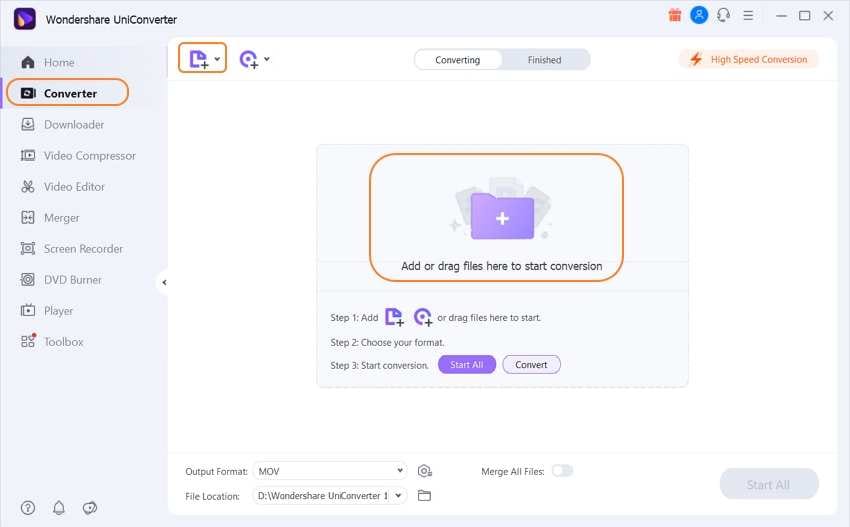
Schritt 2 Wählen Sie AIFF als Zielformat.
Nachdem die Dateien hinzugefügt wurden, öffnen Sie das Dropdown-Menü im Bereich Ausgabeformat in der unteren linken Ecke. Es öffnet sich ein Pop-up-Fenster mit der Liste der unterstützten Formate. Wählen Sie AIFF aus der Liste Audio. Wählen Sie außerdem die Qualität der Ausgabedatei.
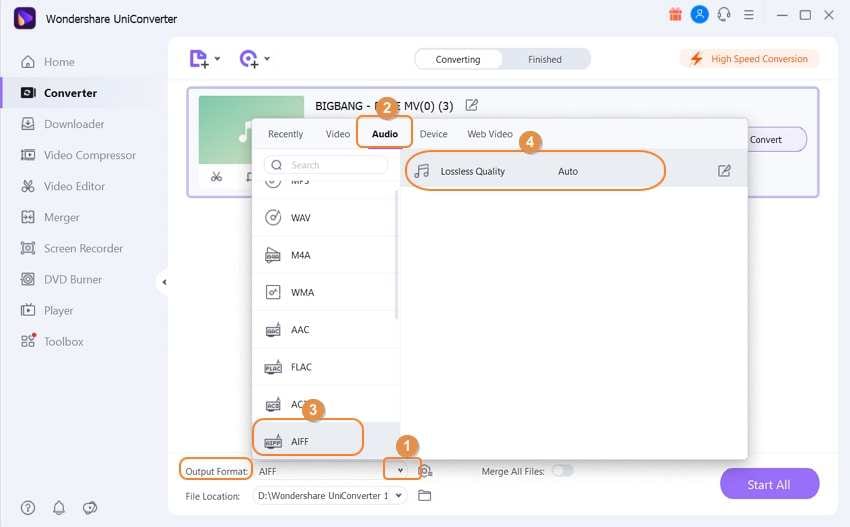
Schritt 3 Starten Sie die Umwandlung von WAV in AIFF.
Wählen Sie auf der Registerkarte Dateispeicherort den Speicherort auf dem Desktop, um die verarbeiteten Dateien zu speichern. Klicken Sie abschließend auf die Schaltfläche Alle starten, um die hinzugefügten WAV-Dateien zu verarbeiten und in AIFF zu konvertieren. Prüfen Sie die konvertierten Dateien auf der Software-Oberfläche auf der Registerkarte Erledigt.
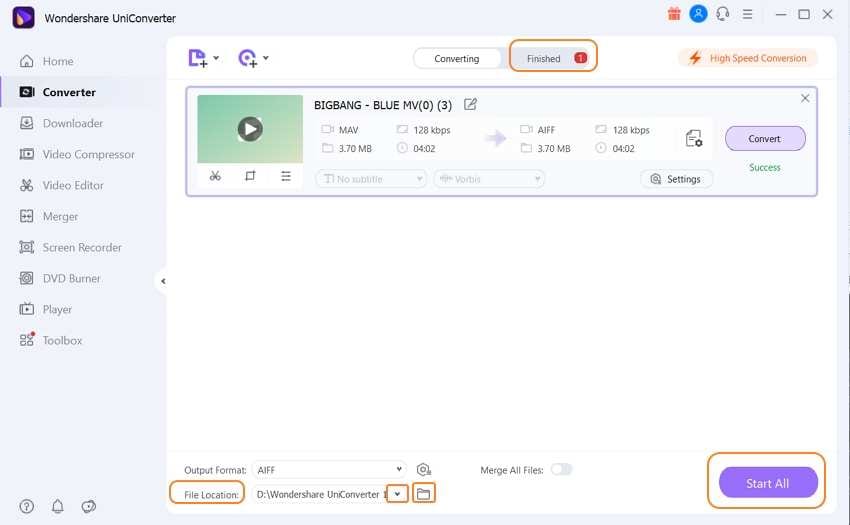
Teil 2. 6 kostenlose WAV zu AIFF Converter, die Ihnen bei der Umwandlung von WAV in AIFF helfen
Es gibt auch mehrere kostenlose WAV zu AIFF Converter. Diese Programme bieten zwar nicht die erweiterten Funktionen professioneller Tools, können aber grundlegende Konvertierungen übernehmen. Nachfolgend sind einige der am häufigsten verwendeten kostenlosen Tools aufgeführt.
1. Convertio
WAV-Dateien bis zu 100 MB von Ihrem Computer, Link, Google Drive oder Dropbox können einfach zu diesem Online-Programm für die Konvertierung in AIFF hinzugefügt werden. Sie können sogar die Dateiparameter wie Codec, Lautstärke, Audiokanal und Frequenz ändern. Die Option zum Trimmen und Entfernen der unerwünschten Dateiteile ist ebenfalls vorhanden. Speichern Sie die konvertierten Dateien auf dem Computer oder in einem Cloud-Speicher.
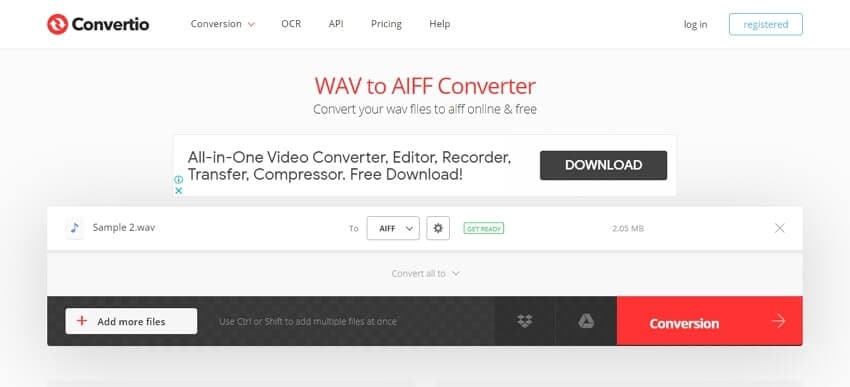
2. Online-Convert
Dies ist ein kostenloses, browserbasiertes Programm, das keine Softwareinstallation erfordert. WAV- und andere zu konvertierende Dateien können aus dem Cloud-Speicher, dem lokalen System oder über den Link hinzugefügt werden. Bei Bedarf können Sie die Audiorate, die Abtastrate oder die Kanäle bearbeiten. Sie können den Ton sogar trimmen und normalisieren. Die Option zum Speichern der Konvertierungseinstellungen ist ebenfalls vorhanden.
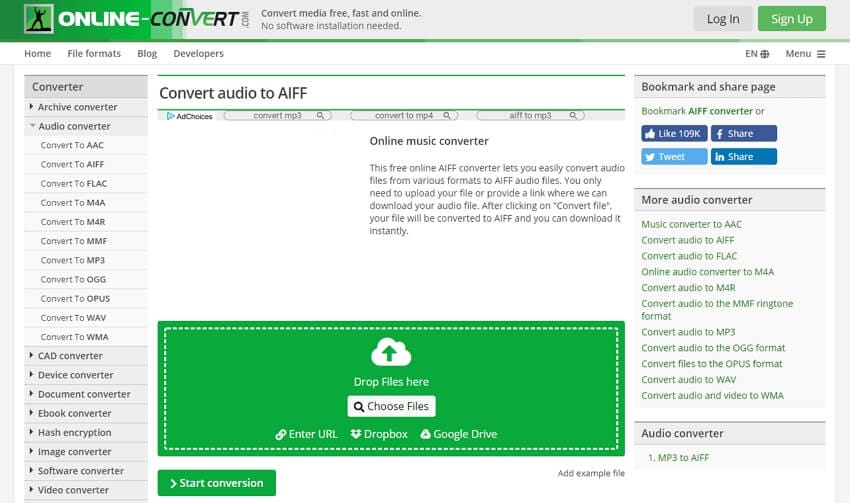
3. Online Converter
Mit diesem Online-Tool können sowohl lokale als auch Online-Dateien für die Konvertierung in das Interface eingefügt werden. Der Vorgang ist schnell und einfach, wobei Sie bis zu 200 MB der Datei hinzufügen und das Zielformat wählen können. Die konvertierten Dateien können über das Interface auf das lokale System heruntergeladen werden.
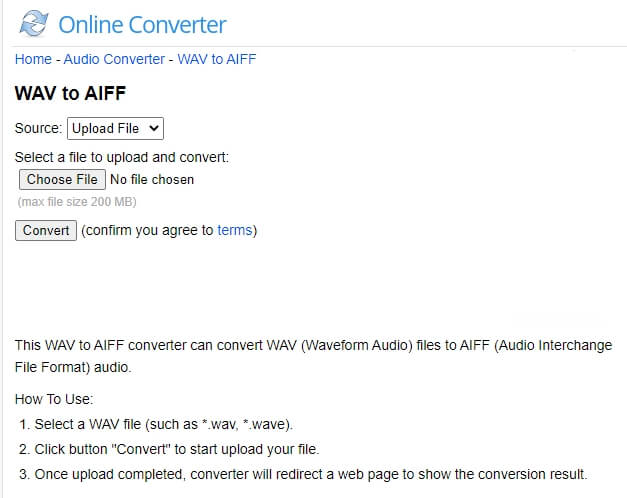
4. CloudConvert
Dies ist ein beliebtes Online-Tool, mit dem WAV- und andere Formatdateien vom Computer, Google Drive, Dropbox, OneDrive und URL für die Konvertierung hinzugefügt werden können. Audio-Bitrate, Codec und Lautstärke können geändert werden und es gibt auch eine Option zum Trimmen der Dateien.
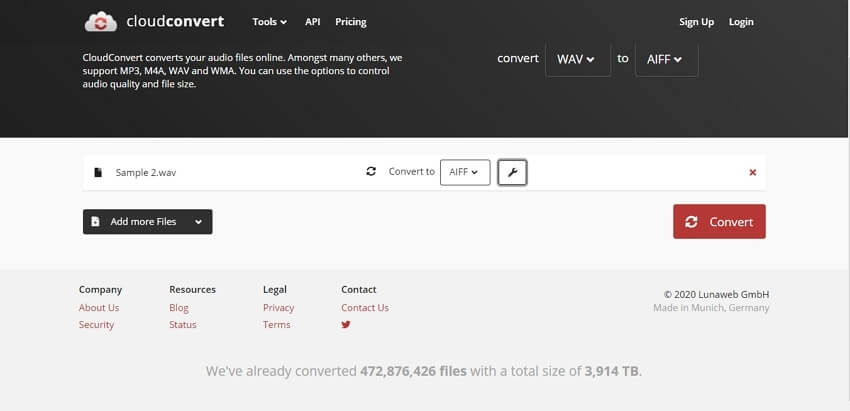
5. AnyConv
Für eine einfache und schnelle Konvertierung Ihrer WAV-Dateien in AIFF ist dies ein gutes Online-Tool, das Sie in Betracht ziehen sollten. Die Benutzeroberfläche ist einfach, Sie müssen nur die zu konvertierenden Dateien hinzufügen und das Zielformat auswählen. Die konvertierten und verarbeiteten Dateien können über die Programmoberfläche selbst heruntergeladen werden.
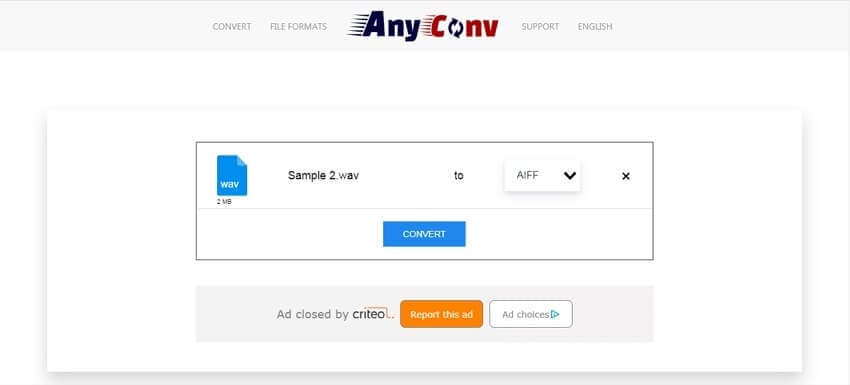
6. FreeFileConvert
Verwenden Sie dieses browserbasierte Programm, um Ihre WAV-Dateien auf dem System, einem Link oder einem Cloud-Speicher zu konvertieren. Das Programm erlaubt die Konvertierung von bis zu 5 Dateien auf einmal mit einer Gesamtgröße von 300 MB. Für die Konvertierung werden eine Reihe von Zielformaten unterstützt. Nach Abschluss des Vorgangs können Sie die Dateien auf Ihr lokales System herunterladen.
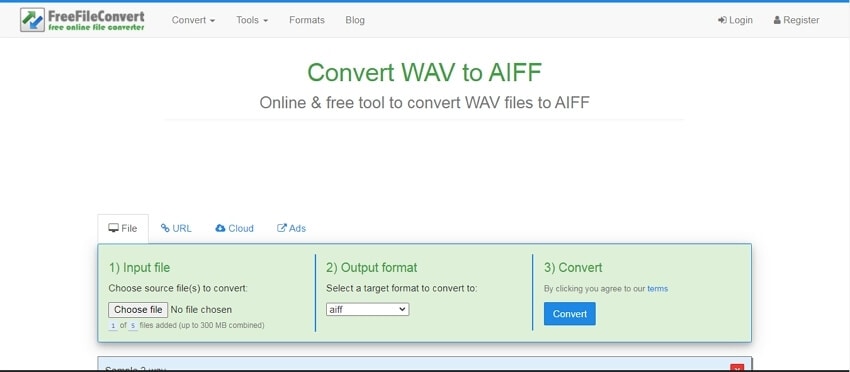
Teil 3. AIFF VS. WAV: Unterschied zwischen WAV und AIFF
1) Was sind .aiff- und .wav-Dateien
WAV und AIFF sind beides verlustfreie und unkomprimierte hochwertige Audiodateiformate.
WAV: WAV steht für Waveform-Audiodateien und ist eines der am weitesten verbreiteten und beliebtesten Audioformate. Es ist unkomprimiert und verlustfrei, was zu einer hohen Qualität führt, aber gleichzeitig auch größer ist. Pulse Code Modulation wird von dem Format zur Datenkodierung verwendet. WAV ist ein vielseitiges Format und kann zur Manipulation und Bearbeitung von Dateien verwendet werden.
AIFF: Das Format AIFF steht für Audio Interchange File Format und es verwendet ebenfalls die PCM zur Registrierung der Audiowellenform, um eine hohe Audioqualität zu bieten. Das Format wurde als Natives für das Mac-System erstellt, ist aber jetzt auch für andere Plattformen verfügbar. AIFF bietet Aufnahmen in Studioqualität sowie die Wiedergabe auf Apple-Systemen.
2) Was ist besser: AIFF oder WAV
Obwohl WAV und AIFF in Bezug auf die Qualität recht ähnliche Formate sind, gibt es einige Unterschiede zwischen ihnen. Die Auswahl zwischen diesen Formaten hängt von dem Gerät ab, mit dem Sie die Datei abspielen möchten.
| Funktionen | WAV | AIFF |
|---|---|---|
| Voller Name |
Waveform Audio File |
Audio Interchange File Format |
| Entwickelt von |
Microsoft Windows und IBM |
Apple Inc |
| Metadaten |
Erlaubt keine Metadaten |
Erlaubt Metadaten |
| Nativ für |
Windows PC |
Apple Systeme |
Es kann also nicht gesagt werden, dass AIFF besser ist als WAV, da beide Formate die gleiche hohe Audioqualität bieten. Benutzer des Windows-Systems bevorzugen das WAV-Format, während Benutzer des Macs das AIFF-Format wählen.



Lukas Schneider
staff Editor